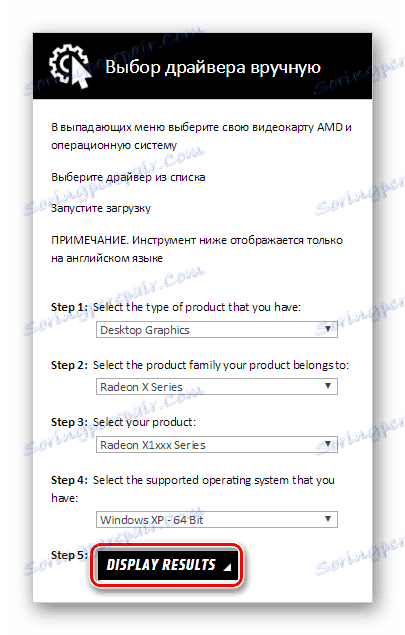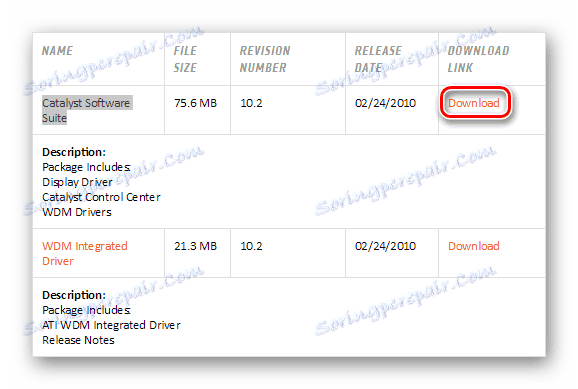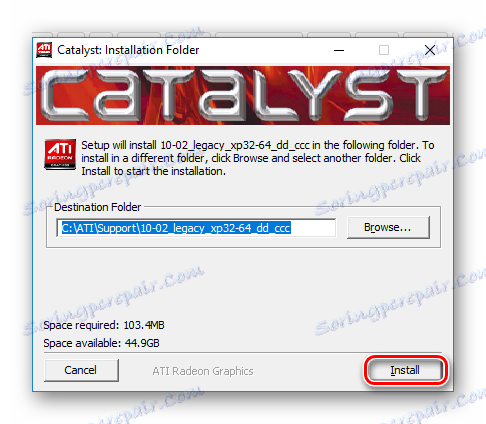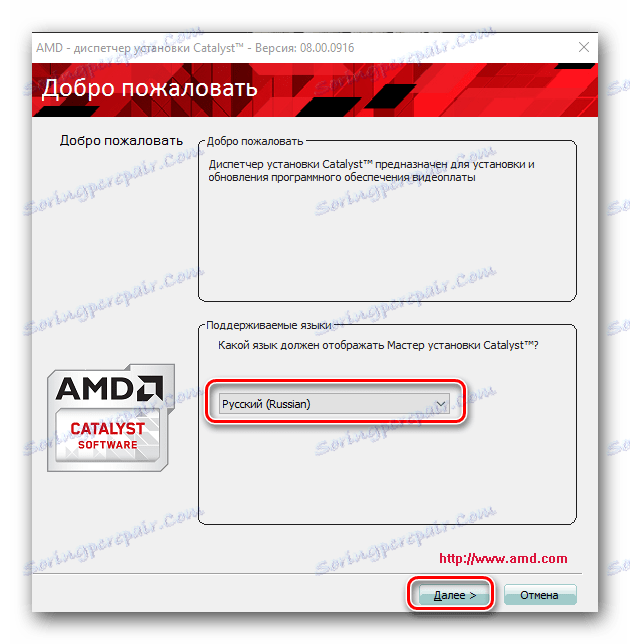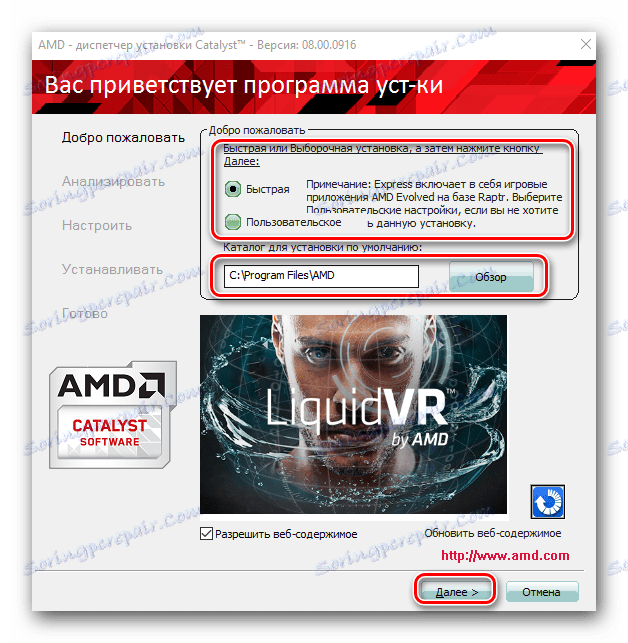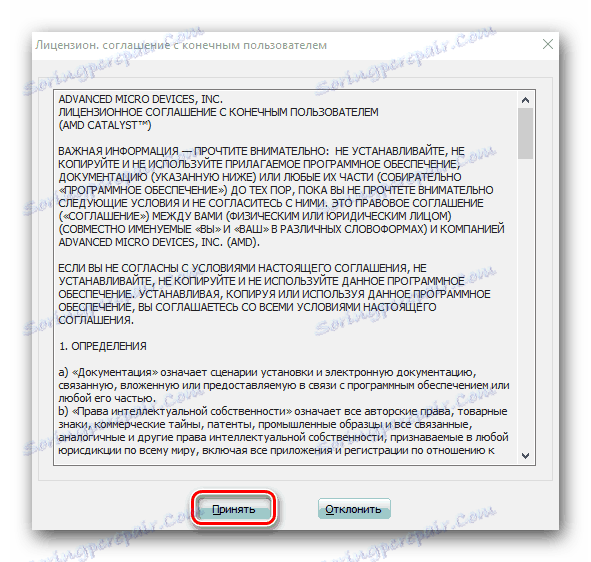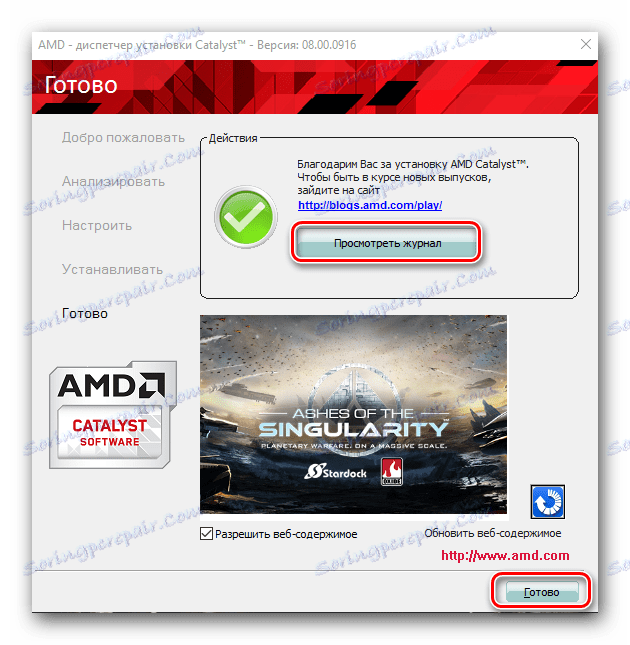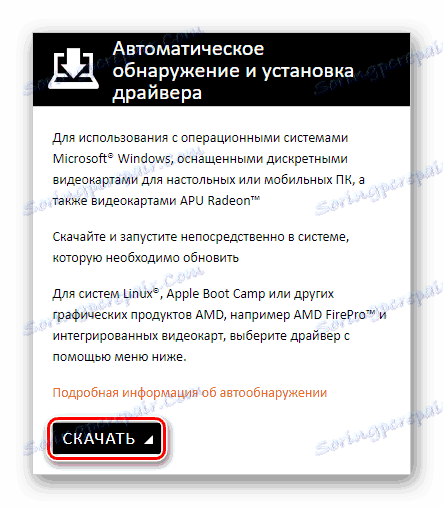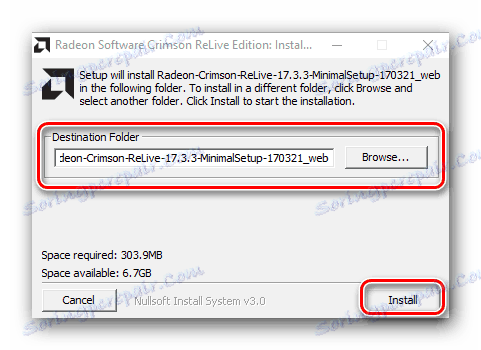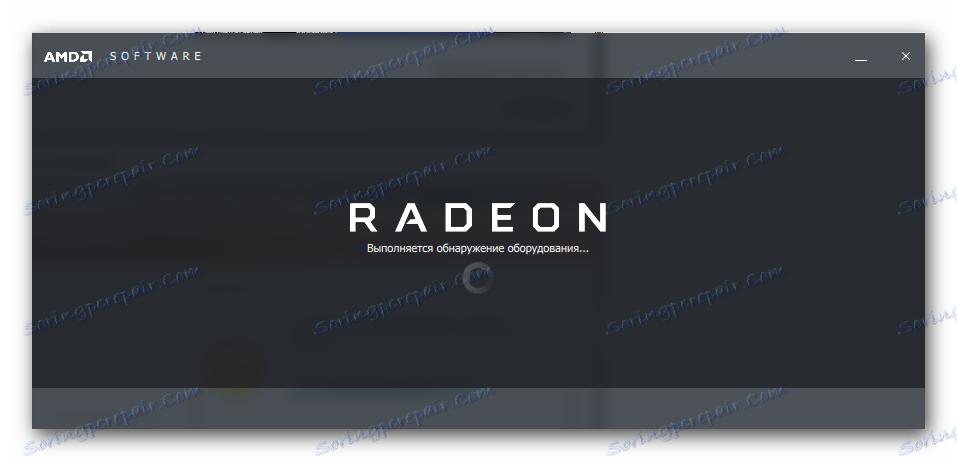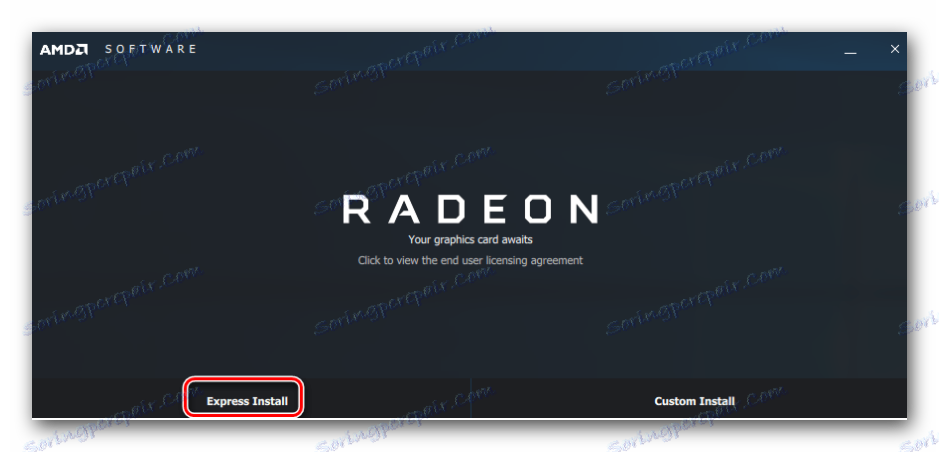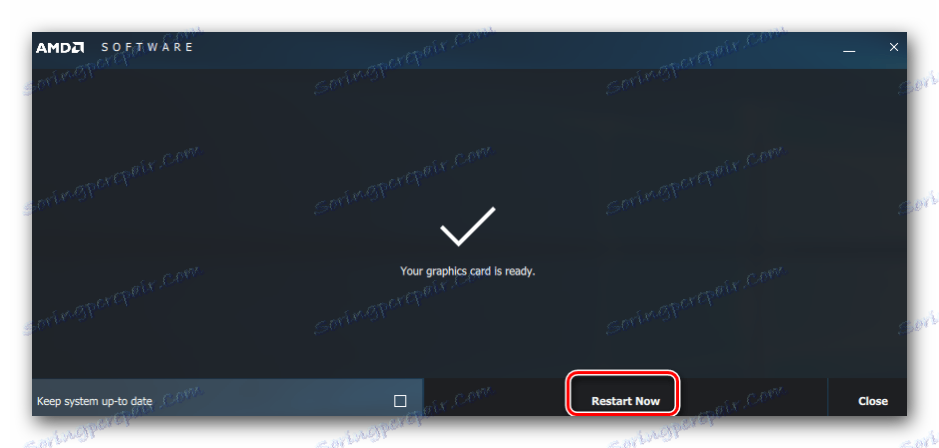Избираме драйвери за серията Radeon x1300 / x1550
В тази статия ще разгледаме как да изберете необходимите драйвери за видео адаптера Radeon x1300 / x1550 Series.
5 начина да инсталирате драйвери на серията Radeon x1300 / x1550
На всеки компонент на компютъра ви може да изберете необходимия софтуер, като използвате различни методи. Също така ви позволява да наблюдавате актуализациите, защото производителят постоянно решава грешки или просто се опитва да подобри производителността при всяка нова версия на програмата. Ще разгледаме 5 опции как да поставите драйвера на посочения видео адаптер.
Метод 1: Посетете уеб сайта на производителя
Всеки производител на своя уеб сайт поставя необходимия софтуер на всяко устройство, което някога е било освободено. Просто трябва да го намерим. Между другото, този метод е един от най-добрите за инсталиране на драйвери, като ръчно избирате всички необходими параметри и софтуерът ще бъде избран точно за вашето устройство и операционна система.
- Първата стъпка е да преминете към официалния сайт на компанията AMD , На главната страница на сайта ще видите бутона "Драйвери и поддръжка" . Кликнете върху него.
![AMD драйвери и поддръжка]()
- Ако пуснете малко по-долу на страницата, която се отваря, ще видите два блока, в които ще бъдете подканени да намерите желаното устройство ръчно или автоматично. Докато се интересуваме от ръчно търсене. Нека да разгледаме полетата, които се предлагат да се попълнят по-подробно:
- Стъпка 1 : Desktop графика - тип адаптер;
- Стъпка 2 : Серия Radeon X - серия;
- Стъпка 3 : модел Radeon X1xxx - модел;
- Стъпка 4 : Определете вашата операционна система тук;
Моля, обърнете внимание!
И вие сте помолени да изберете Windows XP , или Windows Vista. Ако вашата операционна система не е в списъка, препоръчваме ви да изберете Windows ExPi и да зададете дълбочината на битовете, тъй като при този избор драйверът е по-вероятно да работи на вашия компютър. В противен случай се опитайте да поставите софтуера за Vista. - Стъпка 5 : Когато всички полета са попълнени, кликнете върху бутона "Показване на резултатите" .
![AMD Избор на ръчен шофьор за серията Radeon x1300 x1550]()
- Ще се покаже страница, на която ще бъдат представени най-новите драйвери за това устройство и операционната система. Изтеглете първата представена програма - Catalyst Software Suite . За да направите това, трябва само да кликнете върху съответния бутон пред името.
![AMD Изтегляне на драйвера]()
- След като изтеглянето завърши, стартирайте програмата. Отваря се прозорец, където трябва да посочите местоположението на софтуера. Можете да го оставите по подразбиране или да изберете друга папка, като кликнете върху бутона "Преглед" . След това кликнете върху "Инсталиране" .
![Инсталиране на драйвери за серия Radeon X1300 X1550]()
- В крайна сметка ще се отвори прозорецът за монтаж на контролния център на видеоустройството. Ще бъдете подканени да изберете езика за инсталиране и след това щракнете върху Напред .
![Главен прозорец на мениджъра на софтуера за инсталиране на Radeon]()
- След това изборът ще бъде типът инсталация: "Бързо" или "По избор" . Първият вариант предполага, че всички препоръчани компоненти ще бъдат автоматично инсталирани на вашия компютър. Но във втория случай ще можете да изберете какво трябва да инсталирате. Препоръчваме да изберете бърза инсталация, така че всичко да работи правилно. След това можете да изберете мястото, където ще бъде инсталиран катализаторът, и когато всичко е готово, кликнете върху "Next" .
![Избиране на вида инсталация на драйвера на Radeon]()
- Следващата стъпка е да приемете лицензионното споразумение за краен потребител, като кликнете върху съответния бутон в долната част на прозореца.
![Споразумение за лицензиране на Radeon]()
- Изчакайте инсталационния процес да приключи. В отворения прозорец ще бъдете информирани за успешната инсталация и, ако желаете, можете да прегледате подробния отчет за процеса, като кликнете върху бутона "Преглед на дневника" . Кликнете върху "Готово" и рестартирайте компютъра, за да влязат в сила промените.
![Край на инсталацията на Radeon драйвери]()
Не забравяйте да посетите официалния сайт на AMD от време на време и да проверявате за актуализации.
Метод 2: Автоматична инсталация от AMD
Освен това производителят на видеокартата предоставя на потребителите специална помощна програма, която ви позволява автоматично да определите устройството, да изтеглите драйвера за него и да го инсталирате. Между другото, с тази програма ще можете да следвате актуализациите на софтуера за серията Radeon x1300 / x1550.
- Започваме с едни и същи: посетете сайт за производители на видеокарти и в горната част на страницата намерете бутона "Драйвери и поддръжка" . Кликнете върху него.
![AMD драйвери и поддръжка]()
- Отидете надолу по-надолу и намерете секцията "Автоматично разпознаване и инсталиране на драйвери" , която споменахме в предишния метод, и кликнете върху "Изтегляне" .
![AMD Изтеглете помощната програма за автоматично инсталиране на драйвера]()
- Пуснете файла веднага след изтеглянето му. Отваря се прозорецът за инсталиране, където трябва да посочите местоположението на програмните файлове. Можете да го оставите така, както е, или да изберете пътя си, като кликнете върху бутона "Преглед" . След това кликнете върху "Инсталиране" .
![Посочете пътя за извличане на програмните файлове]()
- Когато инсталацията на софтуера завърши, се отваря главният прозорец на програмата и системата сканира. Това е необходимо, за да определите модела на вашия видео адаптер.
![Сканиране на системата за оборудване]()
- След като се намерят необходимите драйвери, Вие, както при предишния метод, ще можете да изберете вида на инсталацията: "Express Install" и "Custom Install" . Вероятно можете да предположите, че експресната инсталация ще инсталира всички компоненти, които се считат за необходими, и персонализираното ще позволи на потребителя да избере какво точно трябва да бъде изтеглено. Препоръчва се да изберете първия тип.
![Изберете типа инсталация на драйвера за Radeon 9600 графична карта]()
- И накрая, изчакайте инсталационният процес да приключи и да рестартирате компютъра, за да влязат в сила всички промени.
![Завършване на инсталацията на драйвера на Radeon и рестартиране на системата]()
Метод 3: Специални програми за търсене на водачи
Вероятно знаете, че има много програми за сложна инсталация на драйвери. Те са доста удобни за използване, защото те независимо сканират системата и определят всички устройства, които включва. Използването на програми от този вид, не само можете да инсталирате, но и да проверите за софтуерни актуализации. Можете да инсталирате необходимия софтуер за серията Radeon x1300 / x1550, като използвате един от тях. Ако не знаете какъв софтуер да използвате, прочетете нашата статия с набор от най-добрите програми за работа с драйвери.
Прочетете повече: Най-добрите програми за инсталиране на драйвери
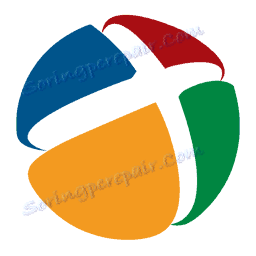
Най-изтеглената програма на такъв план е DriverPack Solution , Той има достъп до огромна база от драйвери, както и до други необходими програми, които са спечелили статута си на най-популярен софтуер. Също така DriverPak има офлайн версия, която ще ви позволи да инсталирате софтуера от първа необходимост без да имате интернет връзка. На нашия сайт ще намерите добър урок за работа с DriverPack Solution.
Прочетете повече: Как да актуализирате драйвера на компютъра с помощта на DriverPack Solution
Метод 4: Използвайте идентификационния номер на устройството
Друг удобен начин за инсталиране на необходимия софтуер е да използвате идентификационния номер на устройството. Можете да намерите уникалния идентификатор за серията Radeon x1300 / x1550 в диспечера на устройствата, но повече по-късно. Можете също да използвате номерата по-долу:
PCIVEN_1002&DEV_7142
PCIVEN_1002&DEV_7143&SUBSYS_30001787
PCIVEN_1002&DEV_7143&SUBSYS_300017AF
PCIVEN_1002&DEV_7146
PCIVEN_1002&DEV_7183
PCIVEN_1002&DEV_7187

Горните стойности трябва да бъдат въведени на специален уебсайт, който е специализиран в намирането на софтуер за различни устройства по техния идентификатор. Няма да рисуваме тук как да намерим такава услуга, защото нашият уебсайт вече има подробно поетапно указание по тази тема. Просто следвайте връзката по-долу.
Урокът: Търсене в драйвери по ID на хардуера
Метод 5: Местни инструменти на Windows
И последният начин, по който ще разгледаме, ще ви позволи да инсталирате драйверите на серията Radeon x1300 / x1550 без да използвате страничен софтуер. Не е нужно да изтегляте нищо и дори да посещавате всички сайтове. Въпреки че този метод не е много удобен, в много случаи се оказва, че е спестяване. Тук няма да опишем как да инсталирате софтуера за този видео адаптер чрез диспечера на задачите, защото на нашия сайт можете да намерите подробни инструкции стъпка по стъпка по тази тема.
Урокът: Инсталиране на драйвери със стандартни инструменти за Windows
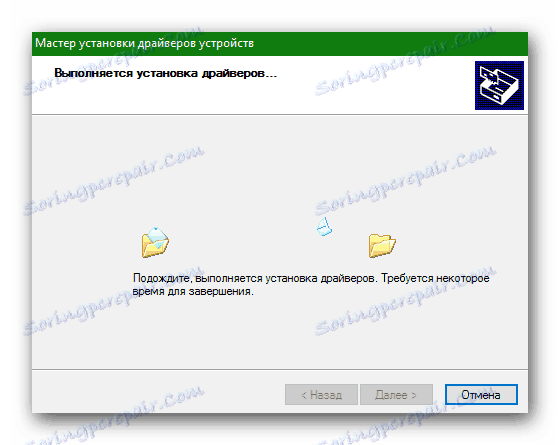
Както можете да видите, инсталирането на драйверите на серията Radeon x1300 / x1550 няма да отнеме много време. Трябва само внимателно да изберете правилния софтуер ръчно или да го дадете на специални програми. Надяваме се, че нямате проблеми при инсталирането на драйверите. В противен случай - пишете в коментарите за вашия проблем и ние ще се опитаме да ви отговорим възможно най-скоро.